Meerdere VIP's configureren voor een cloudservice
Belangrijk
Azure Load Balancer ondersteunt twee verschillende typen: Basic en Standard. In dit artikel wordt Basic Load Balancer beschreven. Zie Standard Load Balancer overzicht voor meer informatie over Standard Load Balancer.
U hebt toegang tot Azure-cloudservices via het openbare internet met behulp van een IP-adres van Azure. Dit openbare IP-adres wordt een VIP (virtueel IP-adres) genoemd, omdat het is gekoppeld aan de Azure-load balancer, en niet de instanties van de virtuele machine (VM) in de cloudservice. U hebt toegang tot elk VM-exemplaar in een cloudservice met behulp van één VIP.
Er zijn echter scenario's waarin u mogelijk meerdere VIP's nodig hebt als toegangspunt voor dezelfde cloudservice. Uw cloudservice kan bijvoorbeeld meerdere websites hosten waarvoor SSL-connectiviteit is vereist met behulp van de standaardpoort 443, omdat elke site wordt gehost voor een andere klant of tenant. In dit scenario moet u een ander openbaar IP-adres hebben voor elke website. In het onderstaande diagram ziet u een typische webhosting met meerdere tenants met een behoefte aan meerdere SSL-certificaten op dezelfde openbare poort.
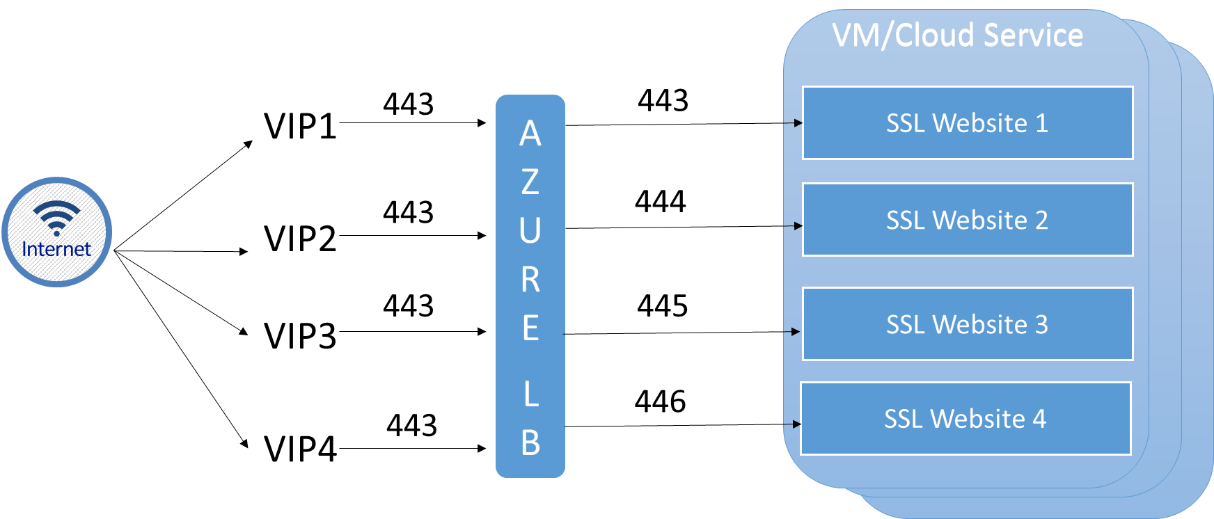
In het bovenstaande voorbeeld gebruiken alle VIP's dezelfde openbare poort (443) en wordt verkeer omgeleid naar een of meer vm's met gelijke taakverdeling op een unieke privépoort voor het interne IP-adres van de cloudservice die als host fungeert voor alle websites.
Notitie
Een andere situatie waarbij het gebruik van de meerdere VIP's vereist, is het hosten van meerdere listeners van SQL AlwaysOn-beschikbaarheidsgroepen op dezelfde set Virtual Machines.
VIP's zijn standaard dynamisch, wat betekent dat het werkelijke IP-adres dat in de loop van de tijd aan de cloudservice is toegewezen, kan veranderen. Om te voorkomen dat dat gebeurt, kunt u een VIP reserveren voor uw service. Zie Gereserveerd openbaar IP-adres voor meer informatie over gereserveerde VIP's.
Notitie
Zie prijzen voor IP-adressen voor informatie over prijzen op VIP's en gereserveerde IP-adressen.
U kunt PowerShell gebruiken om de VIP's te verifiëren die door uw cloudservices worden gebruikt, en VIP's toe te voegen en te verwijderen, een VIP aan een eindpunt te koppelen en taakverdeling te configureren op een specifiek VIP.
Beperkingen
Op dit moment is multi VIP-functionaliteit beperkt tot de volgende scenario's:
- Alleen IaaS. U kunt multi-VIP alleen inschakelen voor cloudservices die VM's bevatten. U kunt multi-VIP niet gebruiken in PaaS-scenario's met rolinstanties.
- Alleen PowerShell. U kunt meerdere VIP's alleen beheren met behulp van PowerShell.
Deze beperkingen zijn tijdelijk en kunnen op elk gewenst moment worden gewijzigd. Ga opnieuw naar deze pagina om toekomstige wijzigingen te controleren.
Een VIP toevoegen aan een cloudservice
Voer de volgende PowerShell-opdracht uit om een VIP toe te voegen aan uw service:
Add-AzureVirtualIP -VirtualIPName Vip3 -ServiceName myService
Met deze opdracht wordt een resultaat weergegeven dat lijkt op het volgende voorbeeld:
OperationDescription OperationId OperationStatus
-------------------- ----------- ---------------
Add-AzureVirtualIP 4bd7b638-d2e7-216f-ba38-5221233d70ce Succeeded
Een VIP verwijderen uit een cloudservice
Als u het VIP wilt verwijderen dat is toegevoegd aan uw service in het bovenstaande voorbeeld, voert u de volgende PowerShell-opdracht uit:
Remove-AzureVirtualIP -VirtualIPName Vip3 -ServiceName myService
Belangrijk
U kunt alleen een VIP verwijderen als er geen eindpunten aan zijn gekoppeld.
VIP-gegevens ophalen uit een cloudservice
Voer het volgende PowerShell-script uit om de VIP's op te halen die zijn gekoppeld aan een cloudservice:
$deployment = Get-AzureDeployment -ServiceName myService
$deployment.VirtualIPs
Het script geeft een resultaat weer dat lijkt op het volgende voorbeeld:
Address : 191.238.74.148
IsDnsProgrammed : True
Name : Vip1
ReservedIPName :
ExtensionData :
Address :
IsDnsProgrammed :
Name : Vip2
ReservedIPName :
ExtensionData :
Address :
IsDnsProgrammed :
Name : Vip3
ReservedIPName :
ExtensionData :
In dit voorbeeld heeft de cloudservice drie VIP's:
- Vip1 is de standaard VIP, u weet dat omdat de waarde voor IsDnsProgrammedName is ingesteld op true.
- Vip2 en Vip3 worden niet gebruikt omdat ze geen IP-adressen hebben. Ze worden alleen gebruikt als u een eindpunt aan het VIP koppelt.
Notitie
Uw abonnement wordt alleen in rekening gebracht voor extra VIP's zodra deze zijn gekoppeld aan een eindpunt. Zie prijzen voor IP-adressen voor meer informatie over prijzen.
Een VIP koppelen aan een eindpunt
Als u een VIP in een cloudservice wilt koppelen aan een eindpunt, voert u de volgende PowerShell-opdracht uit:
Get-AzureVM -ServiceName myService -Name myVM1 |
Add-AzureEndpoint -Name myEndpoint -Protocol tcp -LocalPort 8080 -PublicPort 80 -VirtualIPName Vip2 |
Update-AzureVM
Met de opdracht maakt u een eindpunt dat is gekoppeld aan het VIP met de naam Vip2 op poort 80 en koppelt u het aan de VIRTUELE machine met de naam myVM1 in een cloudservice met de naam myService via TCP op poort 8080.
Voer de volgende PowerShell-opdracht uit om de configuratie te controleren:
$deployment = Get-AzureDeployment -ServiceName myService
$deployment.VirtualIPs
De uitvoer ziet er ongeveer uit als in het volgende voorbeeld:
Address : 191.238.74.148
IsDnsProgrammed : True
Name : Vip1
ReservedIPName :
ExtensionData :
Address : 191.238.74.13
IsDnsProgrammed :
Name : Vip2
ReservedIPName :
ExtensionData :
Address :
IsDnsProgrammed :
Name : Vip3
ReservedIPName :
ExtensionData :
Taakverdeling inschakelen op een specifiek VIP
U kunt één VIP koppelen aan meerdere virtuele machines voor taakverdelingsdoeleinden. U hebt bijvoorbeeld een cloudservice met de naam myService en twee virtuele machines met de naam myVM1 en myVM2. En uw cloudservice heeft meerdere VIP's, een van hen genaamd Vip2. Als u ervoor wilt zorgen dat al het verkeer naar poort 81 op Vip2 wordt verdeeld tussen myVM1 en myVM2 op poort 8181, voert u het volgende PowerShell-script uit:
Get-AzureVM -ServiceName myService -Name myVM1 |
Add-AzureEndpoint -Name myEndpoint -LoadBalancedEndpointSetName myLBSet -Protocol tcp -LocalPort 8181 -PublicPort 81 -VirtualIPName Vip2 -DefaultProbe |
Update-AzureVM
Get-AzureVM -ServiceName myService -Name myVM2 |
Add-AzureEndpoint -Name myEndpoint -LoadBalancedEndpointSetName myLBSet -Protocol tcp -LocalPort 8181 -PublicPort 81 -VirtualIPName Vip2 -DefaultProbe |
Update-AzureVM
U kunt uw load balancer ook bijwerken om een ander VIP te gebruiken. Als u bijvoorbeeld de onderstaande PowerShell-opdracht uitvoert, wijzigt u de taakverdeling die is ingesteld op het gebruik van een VIP met de naam Vip1:
Set-AzureLoadBalancedEndpoint -ServiceName myService -LBSetName myLBSet -VirtualIPName Vip1
Volgende stappen
Azure Monitor-logboeken voor Azure Load Balance
Overzicht van internetgerichte load balancer